随着短视频平台的日益普及,快手作为中国领先的短视频平台,吸引了无数用户上传、观看和分享视频。在使用快手的过程中,你可能会遇到想要导出视频的需求,比如保存自己的作品、下载朋友的有趣视频、或者想离线欣赏内容。许多用户却不清楚该如何操作才能将视频从快手导出。
本文将详细介绍几种常见且有效的导出方法,帮助你轻松实现快手视频导出。无论你是想要保存自己的视频还是其他用户的精彩瞬间,本文都会为你提供实用的解决方案。
方法一:使用快手自带的导出功能
快手平台本身就提供了视频导出的功能,特别是对于自己上传的视频,这个方法是最简单快捷的。下面是具体操作步骤:
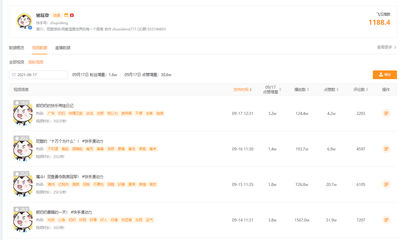
打开快手应用,并登录你的账号。
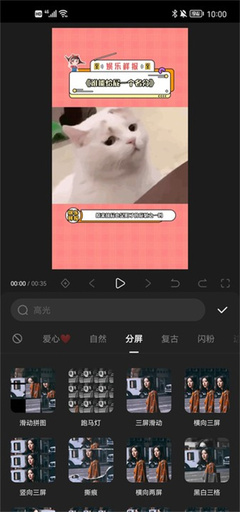
进入“作品”页面,找到你想要导出的视频。
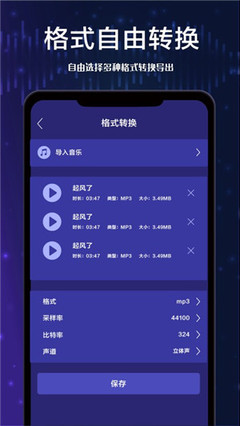
点击视频下方的“分享”按钮,系统会弹出多个选项。
选择“保存到本地”,视频会自动下载并保存到你的手机相册中。
这个方法非常方便,特别适合那些想要保存自己作品的用户。但需要注意的是,部分内容可能会受限于版权或平台政策,如果视频受到保护,可能无法直接下载。
方法二:使用第三方下载工具
对于想要下载别人的快手视频,或者视频受限无法直接下载的情况,可以借助一些第三方工具来实现。市面上有很多视频下载工具支持快手视频的下载,下面以常见的下载工具为例进行操作说明:
选择合适的下载工具:你可以在应用商店或者浏览器中搜索关键词,如“快手视频下载工具”或“视频下载器”,选择一个评价较好的工具进行安装。
复制视频链接:在快手中找到你想要导出的视频,点击视频下方的“分享”按钮,选择“复制链接”。
粘贴到下载工具:打开你下载的工具,将视频链接粘贴到下载框中,点击“开始下载”。
选择保存路径:视频下载完成后,选择合适的保存位置,导出到你的设备中。
这种方法不仅适用于快手,还可以用于其他短视频平台。虽然操作稍显复杂,但在没有快手官方提供的下载选项时,借助第三方工具无疑是一个不错的选择。
方法三:屏幕录制工具导出视频
当遇到视频无法通过其他方法下载时,屏幕录制工具是一个万能的解决方案。通过录制你手机屏幕上的视频内容,你可以无差别地捕捉到任何想要保存的视频。以下是如何使用屏幕录制工具的操作步骤:
启用屏幕录制功能:在大多数智能手机上,屏幕录制功能已经是系统自带的。你可以在“控制中心”或“快捷菜单”中找到“屏幕录制”选项。如果没有,可以在应用商店下载第三方录屏工具。
启动录制前准备:打开快手,找到你想要录制的视频,准备好播放时刻。
开始录制:启动屏幕录制功能,确保视频正在播放。录制过程中,尽量避免其他应用的干扰,比如消息通知等。
结束录制:视频播放完毕后,停止录制。视频会自动保存到手机的文件夹中。
这种方法虽然不是直接下载,但能保证你获得高质量的视频副本,适合那些无法通过其他方式导出的快手视频。
